ThinkPad E490とE590に2.5インチSSDを新たに増設したけど・・・
新品のSSDは本体に接続してもそのままでは認識しない。

エクスプローラからPCを開くと、購入時から標準でついているOS起動用の128GB SSDのみ。
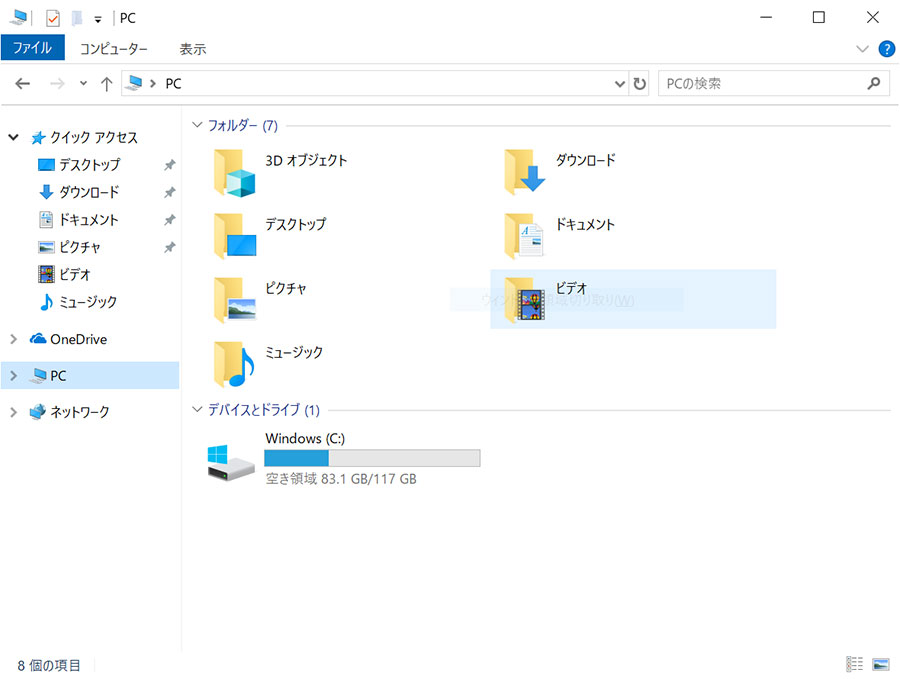
後付けした2.5インチSSDをE490とE590で使えるようにフォーマットしていきます。
まずは「Windows」+「X」ボタンを押して「ディスクの管理」を選択。
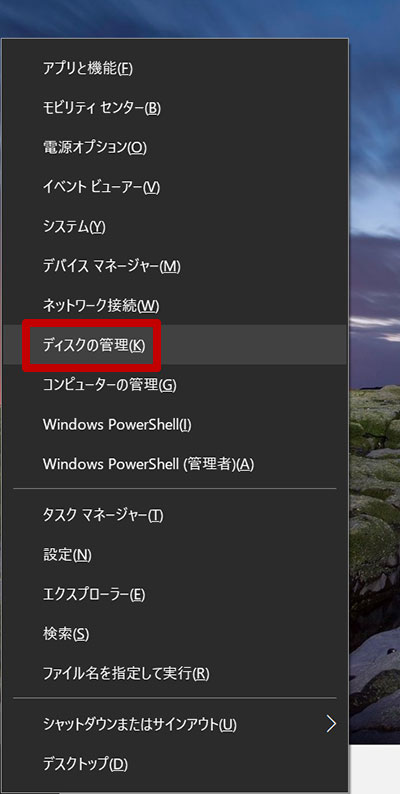
フォーマットされていないSSDが問題なく接続されていれば、ディスクの初期化画面がポップアップで表示される
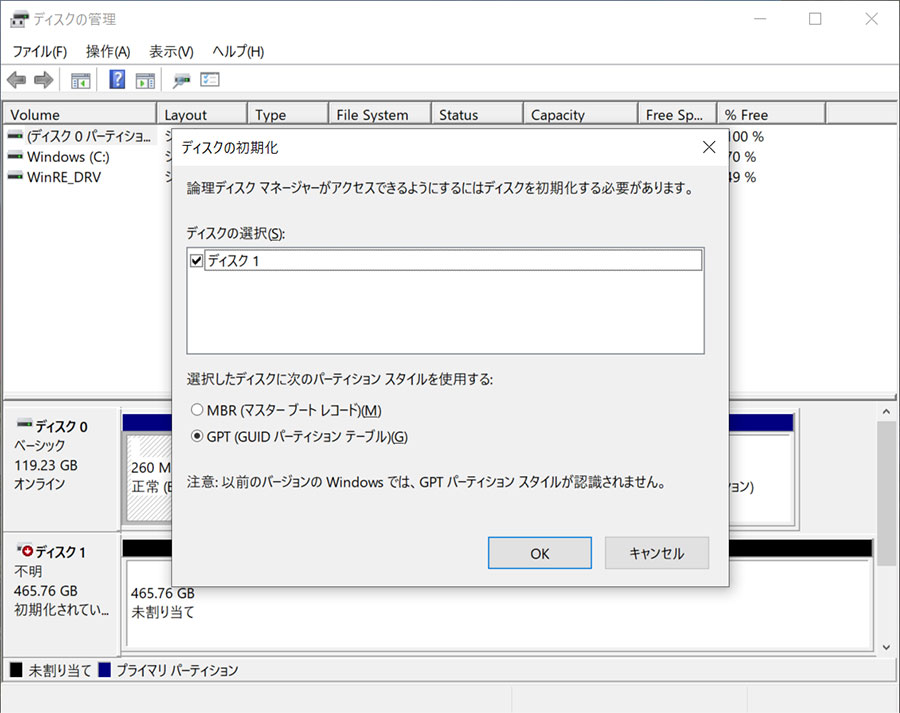
いつもMBR(マスターブートレコード)かGPT(GUID パーティション テーブル)で悩んで以前はMBRを選択していた。
今回はちょっと調べて、GPTのほうが新しい規格とあったのでGPTでフォーマットすることに。(MBRとGPTの詳細は後に記載)
OKを押すと、未割り当てのディスクが認識されている。
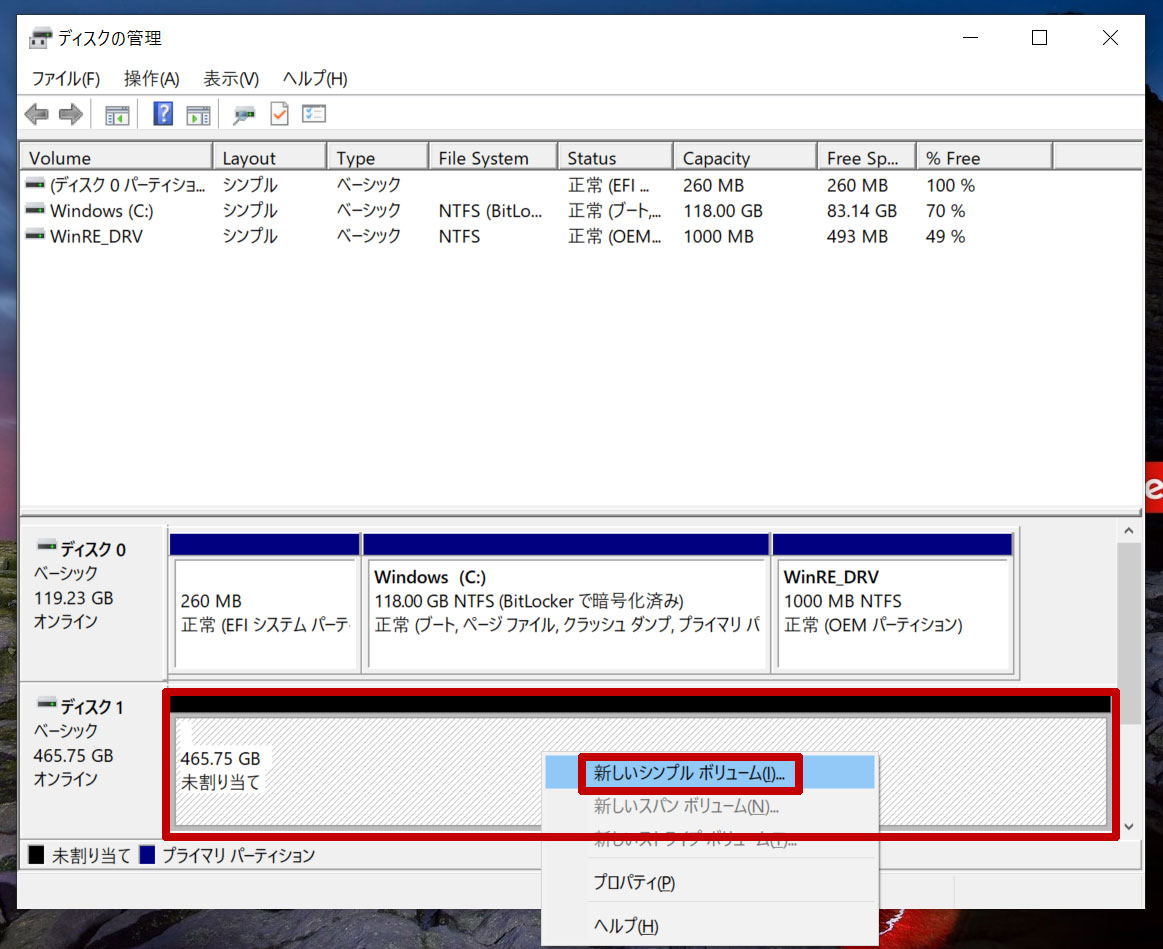
フォーマットしたい容量のSSDの上で右クリックして「新しいシンプルボリューム」を選択。
E490に接続した500GBのSSDをフォーマットします。
E590の1TB SSDも容量の表記は違うけど、やり方は全く同じ。ThinkPadのみならずWindows10のパソコンならすべて同じです
新しいシンプルボリュームウィザードが開始されるので「次へ」を選択
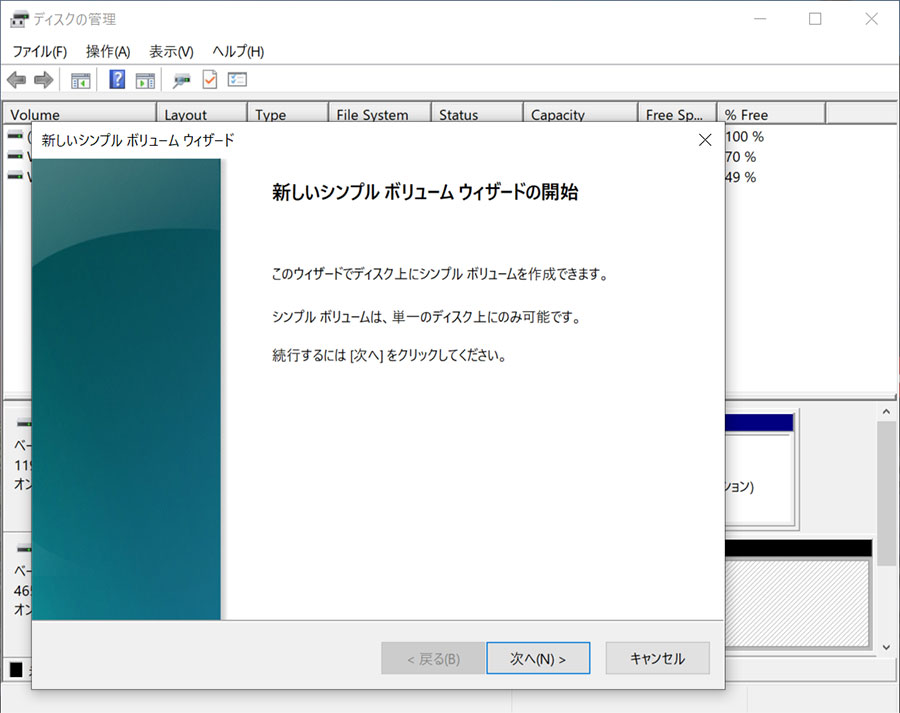
ボリュームサイズの設定はそのまま「次へ」
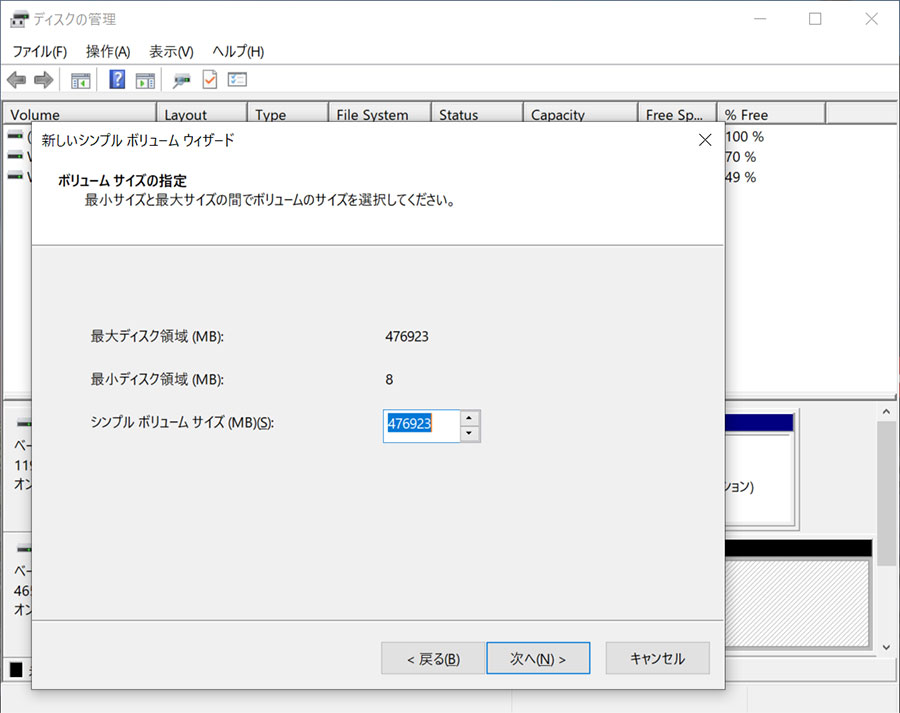
パーティションを区切る場合などはボリュームサイズを調整する必要がありますが、増設SSDを1ドライブとして使う場合はそのままでOK
ドライブレターも表示されている「D」で問題ないので「次へ」をクリック
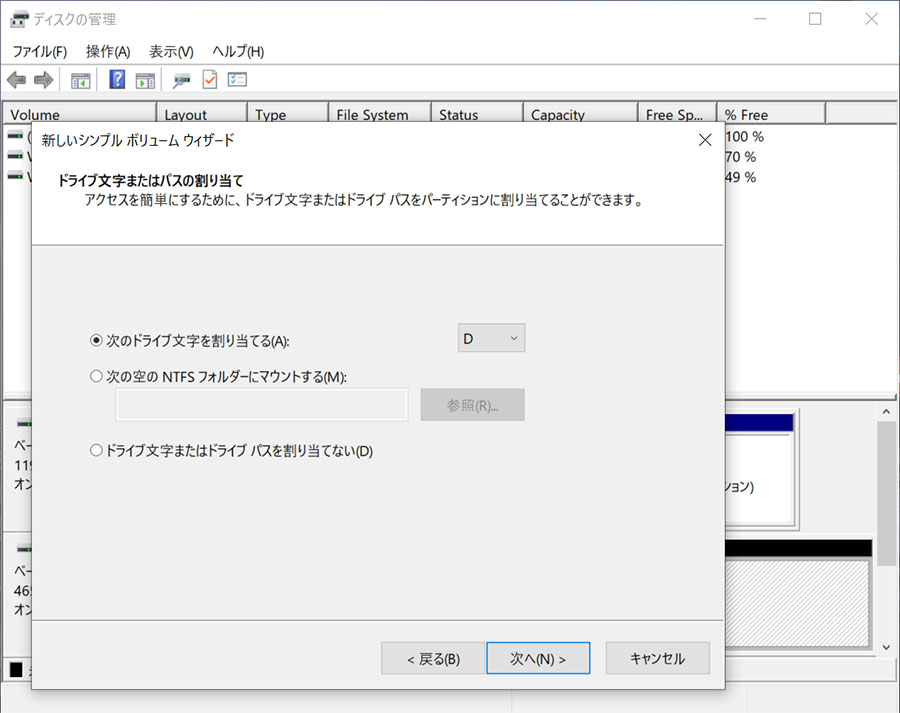
パーティションのフォーマット設定もいじることなく「次へ」サクサク進めます。
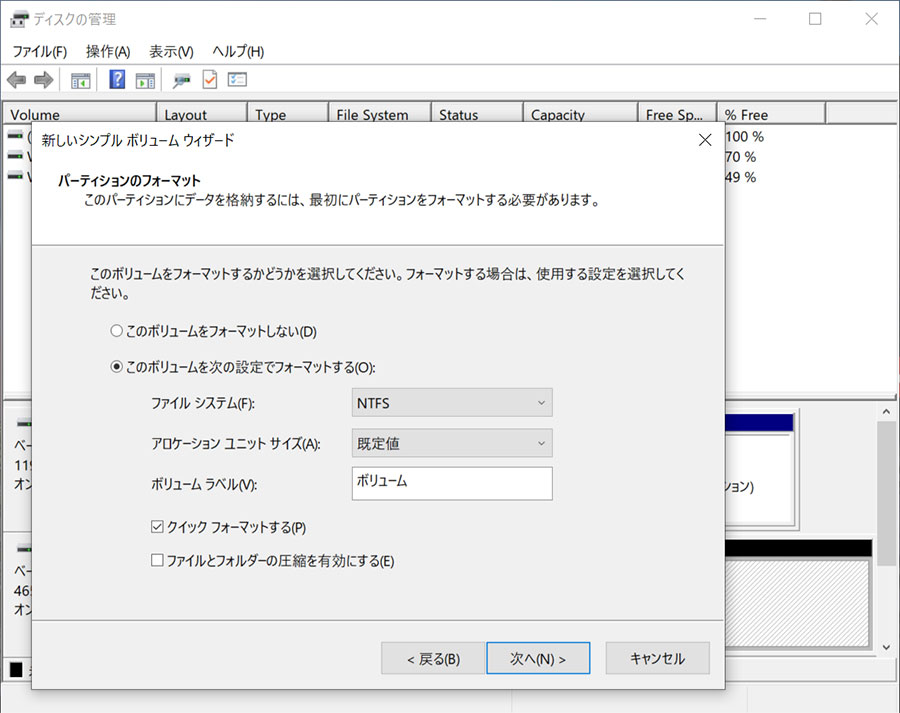
あっという間にフォーマット完了。
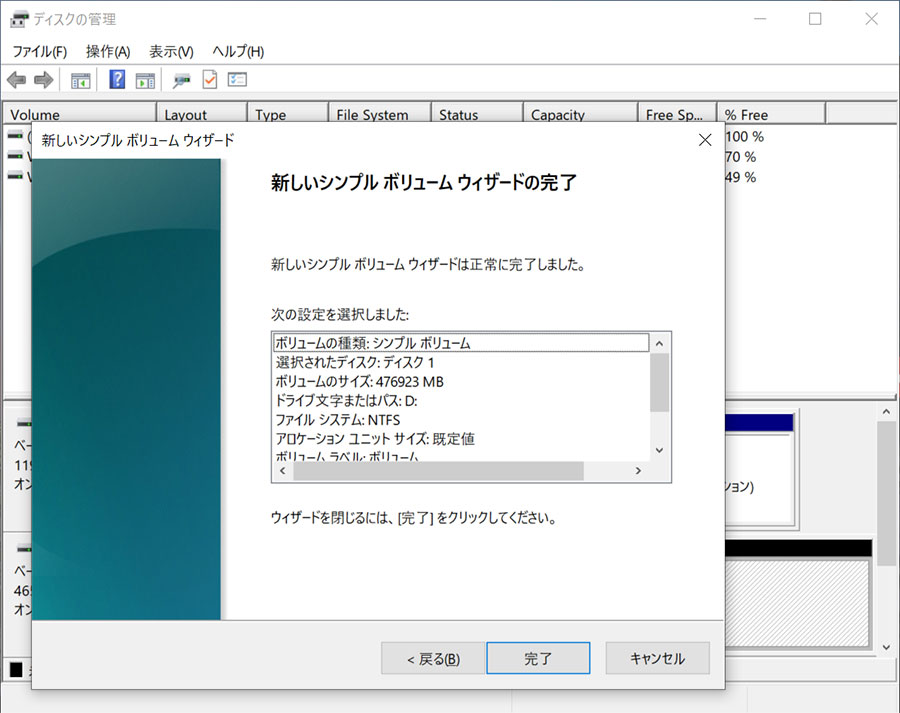
未割り当てだったディスク1にボリュームが作成され、Dドライブとして認識されました。
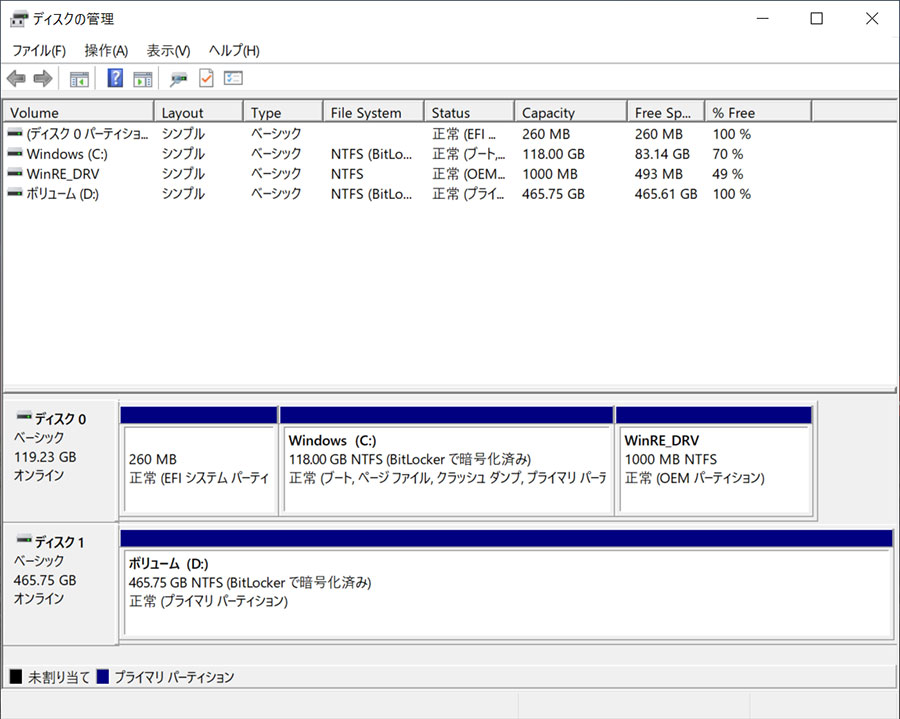
もちろん、エクスプローラから確認してもDドライブが表示されている。
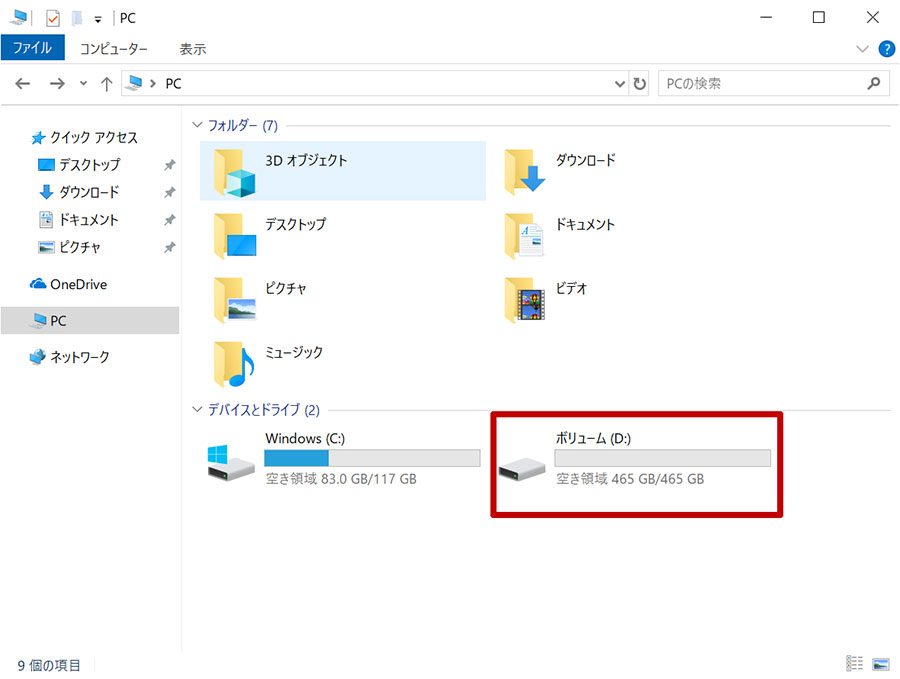
フォーマット自体はそのまま進めていけばなんてことなく終わりますが、毎回悩んでいるのがMBRかGPTどちらを選ぶかなんですよね。
その都度、違う形式でフォーマットして特に問題が起きてないのでどちらでもいいとは思うんですが・・・
ディスクの初期化する際にウインドウに「以前のwindowsでは、GPTパーティションスタイルが認識されません。」と表示されてましたが・・・
以前のWindowsって何なのか調べてみると、Windows Vista 32ビットおよびXP 32ビット、およびWindows 2000、Windows MS-DOS /NT、Windows 95/98などのOSだそう。
ここまで古いシステムになると現在は全く使ってないので問題ない。
あとはGPTのほうが新しい規格で2TB以上のストレージに対応してるとのことなので、大容量SSD、HDDの場合はGPT選択が必須となりそう。
ま、でも今回はE490の500GBとE590の1TB SSDだったので、ここには引っかからなかった。
増設用SSDにはOSを入れず、完全データ保存の用途なので、この場合はMBR GPTどちらでも特に問題はなさそう。
ただ、UEFIブート(ThinkPadなどは対応)で64bitのOSはGPTでフォーマットするなんて記述もありました。
逆にWindows XP、Vista、7、8で32bitのOSをインストールする用途がある場合はGPTが対応していないので、MBRでフォーマットする必要がありそうです。
結論を言えば最新のWindows10しか使わないのなら基本GPT、過去のOSをインストールする場合はMBRを検討する程度でいいのかなという感じ。
MBRのSSDからGPTのSSDへデータ移行する際、引っ越しツールを使ったら失敗したとの報告もあったので、私のようにMBRとGPTが混在するより、どちらか一つに統一したほうがよさそうです。
ThinkPad E490 E590 増設用2.5インチSSD購入 9.5mm HDDは取り付けられる?
ThinkPad E490 E590 増設済みSSDをフォーマット MBRかGPTでまた悩む
ThinkPad X390 が大幅割引中です
レノボの直販でThinkPadをカスタマイズ
ThinkPadが大幅割引で購入できます。
カートの最終画面で、クーポンを適用すればX390が大幅割引です。







